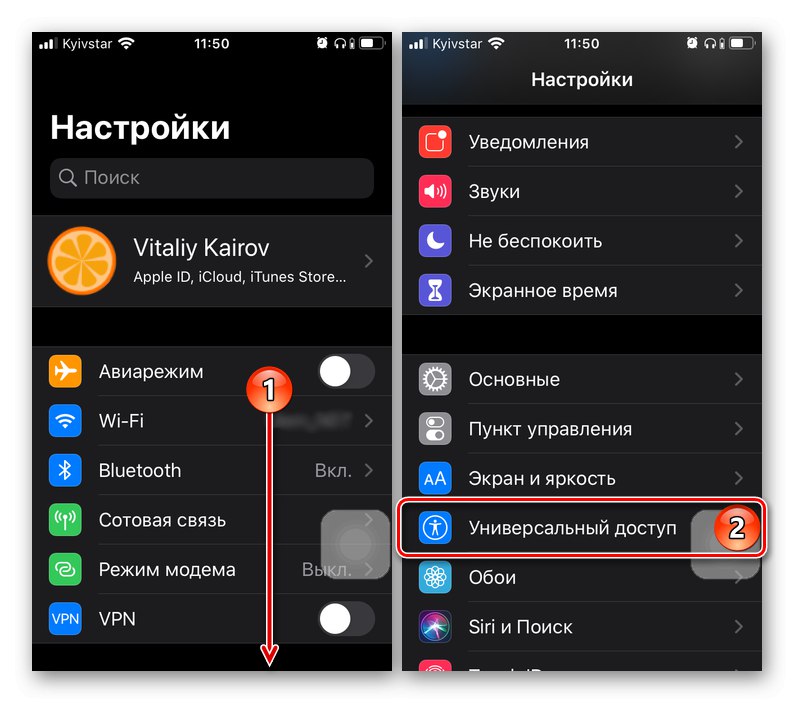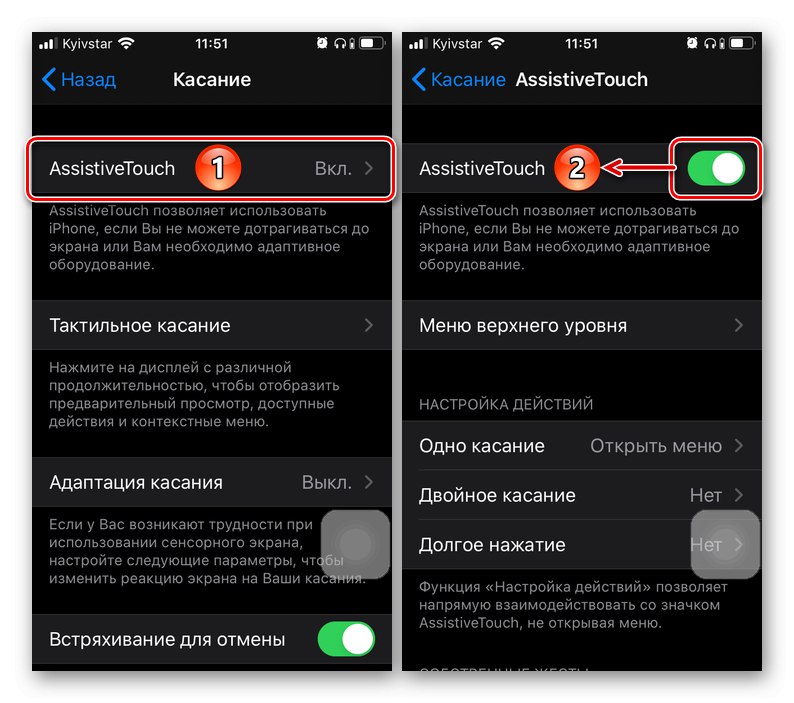Prej ali slej lahko fizični gumb Domov, ki je bil opremljen z vsemi modeli iPhone do osme generacije, morda odpove. Kot začasno rešitev težave v nastavitvah sistema iOS lahko aktivirate njegov virtualni kolega in ga postavite na priročno mesto na zaslonu. Če potreba po uporabi tega nadzora ni več potrebna, ga boste morali odstraniti. V nadaljevanju vam bomo povedali, kako to storiti.
Odstranjevanje gumba Domov z zaslona iPhone
Kot večina funkcij iOS-a, ki jih ni mogoče imenovati osnovne, lahko v meniju Dostopnost v pododdelku za upravljanje na dotik omogočite ali onemogočite plavajoči gumb domov. Če želite v to vstopiti, sledite tem korakom:
- Odprite standardno aplikacijo "Nastavitve" in pojdite na razdelek "Univerzalni dostop".
![Odprite nastavitve dostopnosti, da onemogočite gumb Domov v iPhonu]()
Če ima vaš iPhone iOS 12 ali starejšo različico, če želite vstopiti v to različico "Univerzalni dostop" v nastavitvah morate najprej odpreti razdelek "Osnovno". - Pomaknite se navzdol po seznamu razpoložljivih možnosti malo do bloka z imenom "Motorno-motorni aparati"in tapnite element "Dotik".
- Preklopite na "AssistiveTouch" in izklopite preklopno stikalo, ki se nahaja nasproti istoimenske točke.
![Onemogočite gumb Domov v nastavitvah dostopnosti v iPhonu]()
Navidezni gumb "Domov" takoj izgine z zaslona.

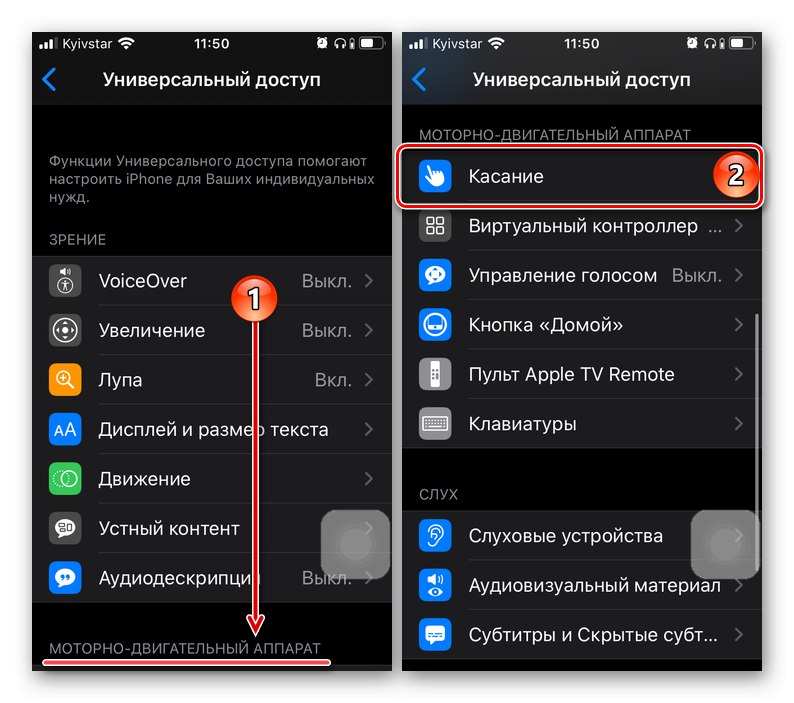
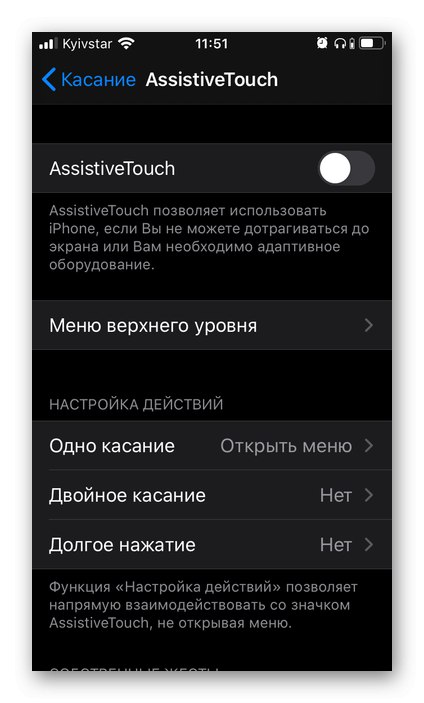
Zdaj veste, kako odstraniti gumb Domov z zaslona iPhone. Edina težava je v ne preveč očitni lokaciji tega odseka nastavitev.